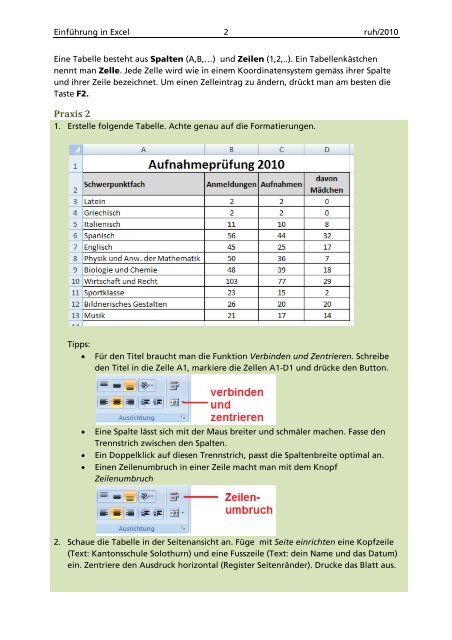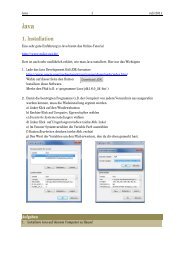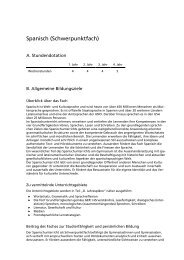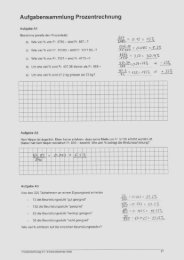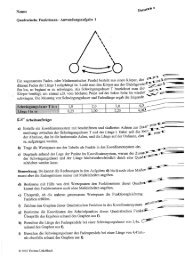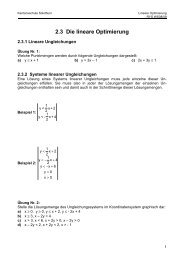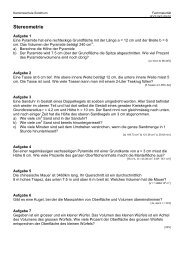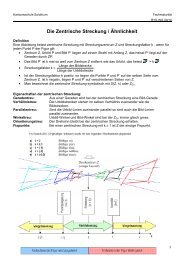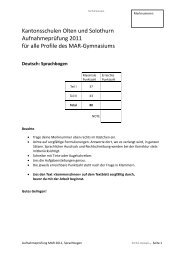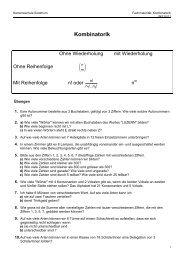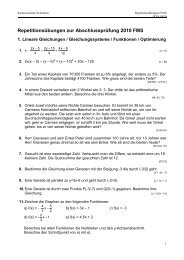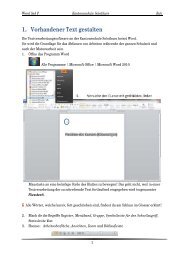Excel - Zahlen, Tabellen, Diagramme - Kantonsschule Solothurn
Excel - Zahlen, Tabellen, Diagramme - Kantonsschule Solothurn
Excel - Zahlen, Tabellen, Diagramme - Kantonsschule Solothurn
Sie wollen auch ein ePaper? Erhöhen Sie die Reichweite Ihrer Titel.
YUMPU macht aus Druck-PDFs automatisch weboptimierte ePaper, die Google liebt.
Einführung in <strong>Excel</strong> 2 ruh/2010<br />
Eine Tabelle besteht aus Spalten (A,B,…) und Zeilen (1,2,..). Ein <strong>Tabellen</strong>kästchen<br />
nennt man Zelle. Jede Zelle wird wie in einem Koordinatensystem gemäss ihrer Spalte<br />
und ihrer Zeile bezeichnet. Um einen Zelleintrag zu ändern, drückt man am besten die<br />
Taste F2.<br />
Praxis 2<br />
1. Erstelle folgende Tabelle. Achte genau auf die Formatierungen.<br />
Tipps:<br />
• Für den Titel braucht man die Funktion Verbinden und Zentrieren. Schreibe<br />
den Titel in die Zelle A1, markiere die Zellen A1-D1 und drücke den Button.<br />
• Eine Spalte lässt sich mit der Maus breiter und schmäler machen. Fasse den<br />
Trennstrich zwischen den Spalten.<br />
• Ein Doppelklick auf diesen Trennstrich, passt die Spaltenbreite optimal an.<br />
• Einen Zeilenumbruch in einer Zeile macht man mit dem Knopf<br />
Zeilenumbruch<br />
2. Schaue die Tabelle in der Seitenansicht an. Füge mit Seite einrichten eine Kopfzeile<br />
(Text: <strong>Kantonsschule</strong> <strong>Solothurn</strong>) und eine Fusszeile (Text: dein Name und das Datum)<br />
ein. Zentriere den Ausdruck horizontal (Register Seitenränder). Drucke das Blatt aus.